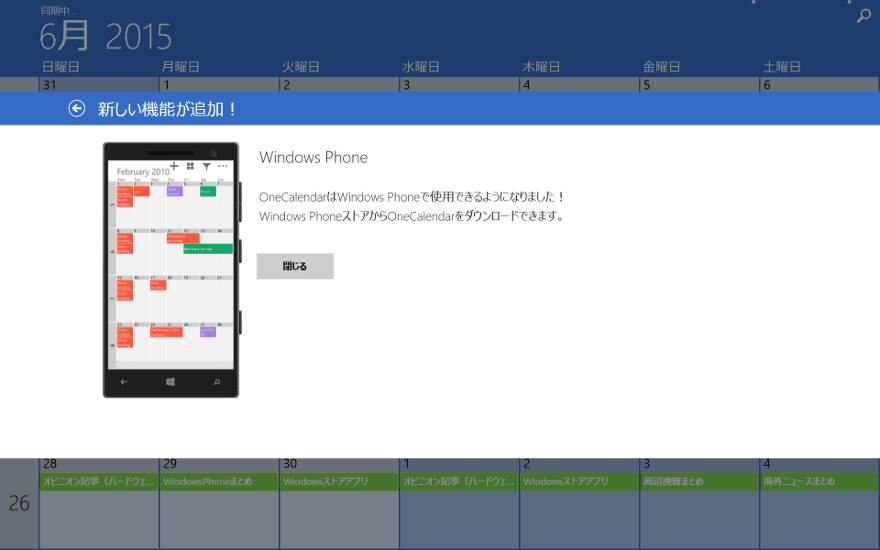
こんにちは、ウインタブ(@WTab8)です。今回紹介する「OneCalendar」は以前レビュー記事を書いています。ひとつのアプリを複数回の記事にする、というのは手抜きじゃん、という話もあるのですが、実は他のカレンダーアプリを紹介しようと思っていていろいろ試していて、やっぱOneCalendarが一番使いやすい(よって現時点で他のカレンダーアプリを紹介する気にならない)というのと、もっと大きな話題としてこのアプリがユニバーサルアプリ化された、というのがあります。つまり、WindowsPhoneでも使えるようになった、ということなので、MADOSMAに入れるカレンダーアプリの最有力候補になってしまった、と個人的には思っています。それと、前回記事にしたのが2015年1月だったのですが、その後インターフェースが改善され、「日本語対応」してくれました。
私はこのアプリがWindowsタブレット(PC)とWindowsPhoneで使うべき最良のカレンダーであると思っています。その理由は
・Outlook.comとGoogle Calendar、そしてFacebookと同期できる
・Windowsタブレット(PC)とWindowsPhoneで同じインターフェースなので、使いやすい
ということです。特にOutlookともGoogle Calendarとも同期できるアプリというのはWindowsストアではあまり見当たらず、たいていはどちらか一方のみです。また、シンプルなデザインで余計な機能がごちゃごちゃとついていないのも好感が持てます。前回の記事を書いた時点では日本語化されていなかったのがちょっと残念だったのですが、現在はタイミングで日本語対応も実現したので、もはや大きな欠点はないと思っています。
1.使い方
上に書いたように、このアプリはユニバーサルアプリなので、Windowsタブレット(もちろんPCも)とWindowsPhoneで、基本的に見え方が大きくは変わりません。ただし、Windows PCだとアプリバー(画面下から上にスワイプ)とかチャーム(画面右端から左にスワイプ)の「設定」というところで操作ができますが、WindowsPhoneではアプリバーもチャームもないので、多少は操作方法がことなるところもあります。この記事では基本的にWindowsPhone側のスクリーンショットを使って説明しますが、適宜Windows PCでの操作説明も付け加えながら進めていきます。
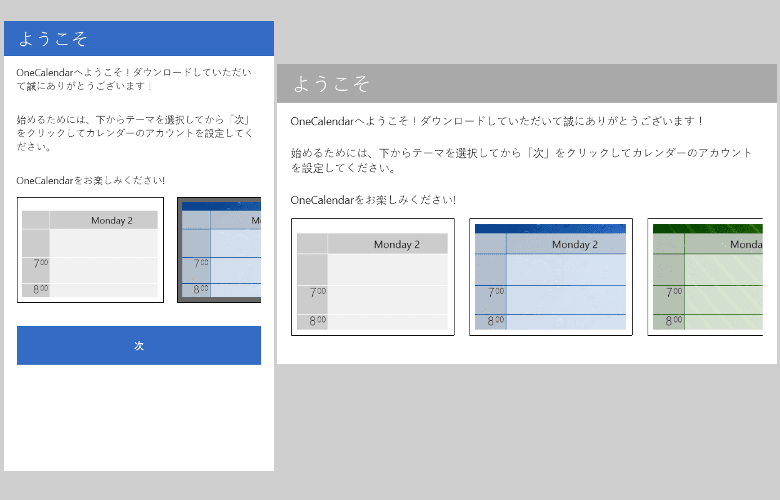
アプリを立ち上げて最初にすることは「テーマ決め」です。上の画像の左側がWindowsPhoneで縦持ちしたところ、右側が横持ちしたところです。私は以前からWindows PC版を継続使用しているため、新規インストールの際に出てくるこの画面を自分の環境でスクリーンショットを撮ることができませんが、おそらく同じような画面が出てくると思います。テーマはあとで変更できるので、適当に決めても大丈夫です。
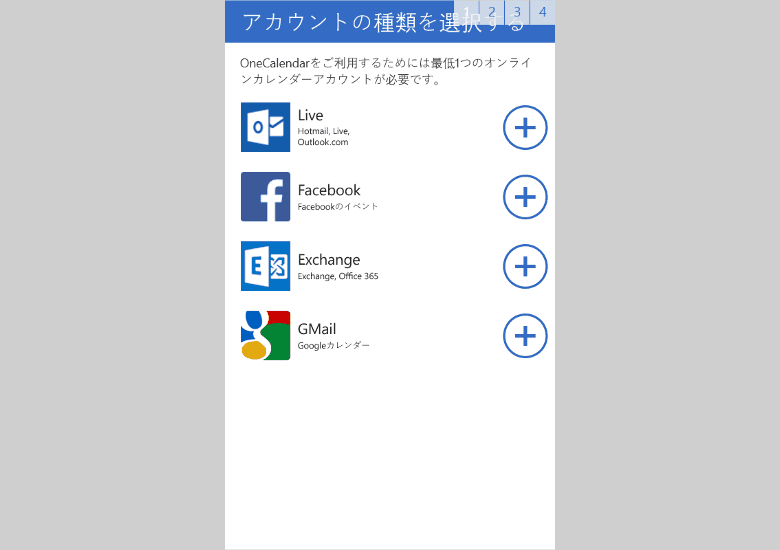
つぎにこのアプリのキモの部分である、「同期するアカウントの設定」です。上の画像のようにOutlook.com、Facebook、Exchange、Googleアカウントとの同期設定ができます。複数アカウントを同期させる場合、画面の指示に従って上から順に設定していけば簡単に設定ができます。ただ、Googleアカウントとの同期は有料化されたようです。買いきりで500円とのことです。
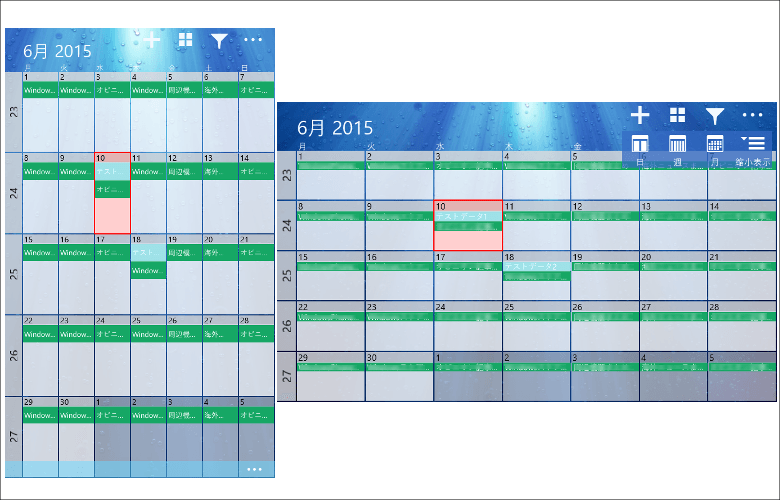
これがWindowsPhoneで表示させたデフォルトの「月表示」カレンダーです。画面左側が縦持ち、右側が横持ちです。Windows PCでもほぼ同じレイアウトで表示されますが、画面サイズが大きくなる分だけフォントのバランスがよくなるので、より見やすくなります。
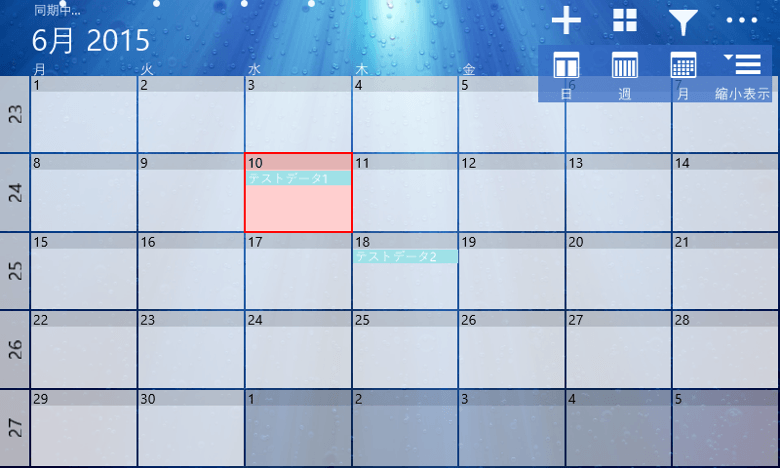
Windows PC版とWindowsPhone版で異なるのはメニューの表記方法です。上の画像はWindowsPhone版のものですが、画面右上に「+(予定の追加」「Windowsみたいなの(月、週、日表示切り替え)」「フィルター(表示させたいカレンダーを選べる)」「3つのドット(検索、本日に戻る、同期、設定)」と4つのアイコンが表示されています。
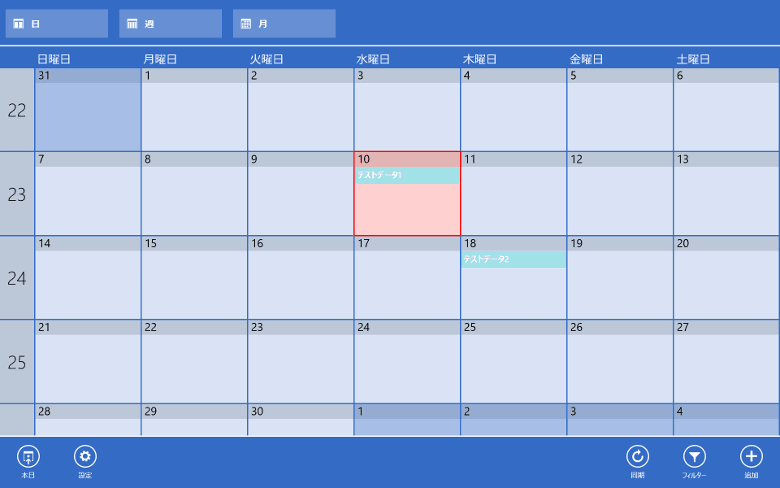
こちらがWindowsPC版です。アプリバーを出して各種設定を行う仕組みです。画面サイズが大きいので、よりわかりやすく、操作もラクです。
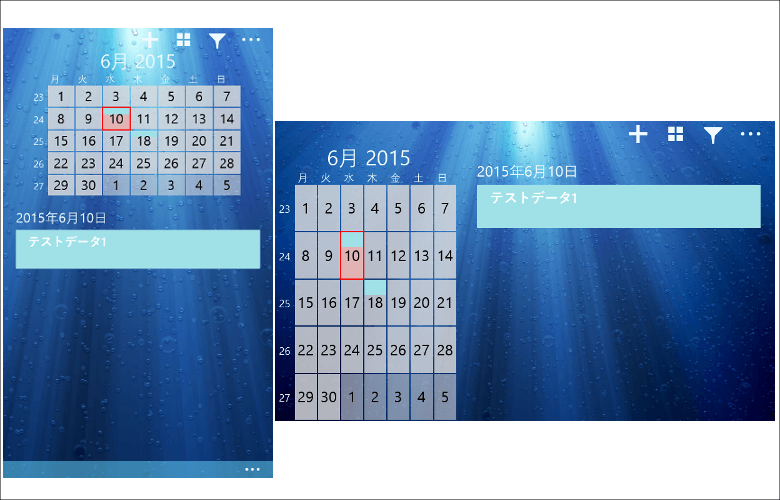
もうひとつ、WindowsPhone版のみにある機能というのがあります。「縮小表示」です。これは月表示のカレンダーが小さく表示され、見たい日付をタップするとその日の予定が一覧表示される、というものです。画面が小さいスマホ用にはなかなか便利な表示形式だと思います。
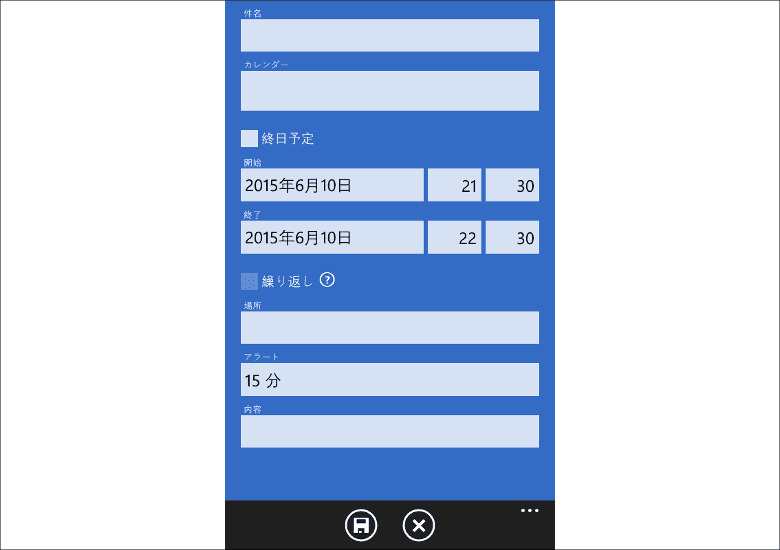
スケジュールの追加はWindows PCでもWindowsPhoneでも同じ画面になります。もともとシンプルなインターフェースですが、使うデバイスによって入力方法が変わらないのはありがたいですね。
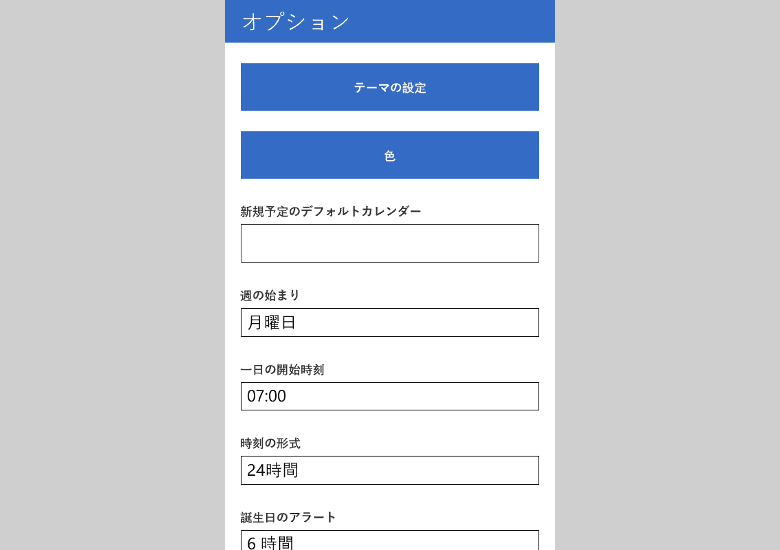
これは設定画面(オプションという名称です)。Windows PCもWindowsPhoneも同じです。上のほうに書いたテーマや色の変更、新規予定のデフォルトカレンダー(OutlookかGoogleかなど)、週の始まりの曜日などの設定ができます。
2.「シンプル」と「高機能」は両立する概念
この記事を書いていて、OneCalendarって見た目はシンプルなカレンダーなんですけど、実はかなりの高機能アプリであるということを改めて認識しました。スケジュール管理の仕方は人それぞれです。タスク形式で納期を設定し、進捗を追っていくとか、備忘録的に将来発生するイベントを控えておくとか、細かく精緻に予定を立てるとか、逆にアバウトに重要なものだけスケジュールに入れておくとか、いろいろですよね。私はあい変わらずまともにスケジュール管理ができない人間なので偉そうなことは言えませんが、OneCalendarはかなり万人向けというか、使う人のニーズに合わせた機能を用意してくれていると思います。タスクの進捗管理とかは他のアプリを使ったほうがいいと思いますけど、スケジュール管理ということならこのアプリがあれば十分なんじゃないかな、と思います。
冒頭書いたように、私はいろいろカレンダーアプリを試していますが、今のところこのアプリが一番だと思っています。特にOutlook.comとGoogle Calendarを使い分けている人には絶対のおススメアプリだと言えます。アプリサイズは6.9MBでインストールは無料ですが、Google カレンダーとの同期が有料化され、500円(永年)かかるようになってしまいました。このことはWindowsストアのレビューを見ていて気づいたんですが、いつも書いているようにアプリの制作者は慈善事業をしているわけではないので、ユーザーがある程度増えれば収益が上がるようにサービスを改訂するのが当たり前だと思うんですよね。なので「Googleと同期するだけでなんで500円もかかるの?」みたいなことを書いてレビューの点数を下げるのはいかがなものか、と。課金がいやならアンインストールするだけでいいんじゃないですか?
3.関連リンク
One Calendar:Windowsストア
One Calendar:WindowsPhoneストア




コメント
さっそくWPにインストール。
このアインコン見覚えがあるから、以前チェックしたとき日本語対応していないからスルーしたんだと思う。
曜日の漢字表示と日曜始まりは必須なんで。
数年前から更新が止まってるウィンカレンダーWP8とどっちがいいかな。
1さん、こんにちは、コメントありがとうございます。私はタブレットも併用しているので、やっぱOneCalendarがイチオシですね。カレンダーに限らず、WP用のアプリ、言い換えるとユニバーサルアプリされたアプリがはやく、たくさん出てほしいです。じゃないとWPの日本再上陸に暗雲が…。
スケジュールを別の日にコピペしたり移動したりできるようにしてほしいなー。
それさえあれば常用できる。
1さん、こんにちは、コメントありがとうございます。Windowsストアアプリの仕様がよくわからないのですが、若干機能は低めですよね。私の場合、そもそもこういうアプリをちゃんと使う習慣をつけられるかが問題なんですけどね。
OneCalendar、私も500円で購入して使っていたのですが、
タブレットを機種変更して前の機種は初期化、新しい機種で
OneCalendar使おうとしたら500円払ってないことになって
Googleカレンダー使いたければ再度500円払わないといけない
状態になってしまいました。
回避策はあるようなのですが(英語ページに飛ばされる)、
Windowsストアでアカウント同期を行っても改善されず……。
再び使えるようになるまで苦労しそうです。
葉柳さん、こんにちは、コメントありがとうございます。後学のために英語ページのURL教えていただけませんか?OneCalendarの英語サイトをチェックしてみたのですが、うまく該当ページを探せませんでした。しかし、500円といえど、本来支払う必要のないお金を使うのは嫌ですよね。私が好きなアプリだけにちょっと残念。
OneCalendar、良さげですね。Yahooカレンダーとの同期はできるのでしょうか?
ポテトさん、こんにちは、コメントありがとうございます。Yahooとは同期できないようです。Microsoft、Exchange、Gmail、Facebookが可能です。でも標準のカレンダーアプリもかなり良くなってきてますから、サードパーティはちょっと苦しくなるかも。
スケジュールにゲストとして招待されて、出欠の返信をしていないものについてはカレンダー上に表示されない仕様になっていますか?